同じスタイルの場合は段落間にスペースを追加しないようにするには
文字列や段落の書式を設定する
最終更新日時:2023/04/03 17:12:06
ブラウザー上のWebページのテキストをWord に貼り付けると、段落間に余分なスペースが入ります。その問題を解決するには、[段落]ダイアログボックスの[インデントと行間幅]タブを開き、[同じスタイルの場合は段落間にスペースを追加しない]にチェックを付けるとOKです。
はじめに
『Word 2019:行グリッドを無視して行間を狭くするには』のテキストをWordに貼り付けると、下の図のように段落間に余分な行が入ってしまいます。
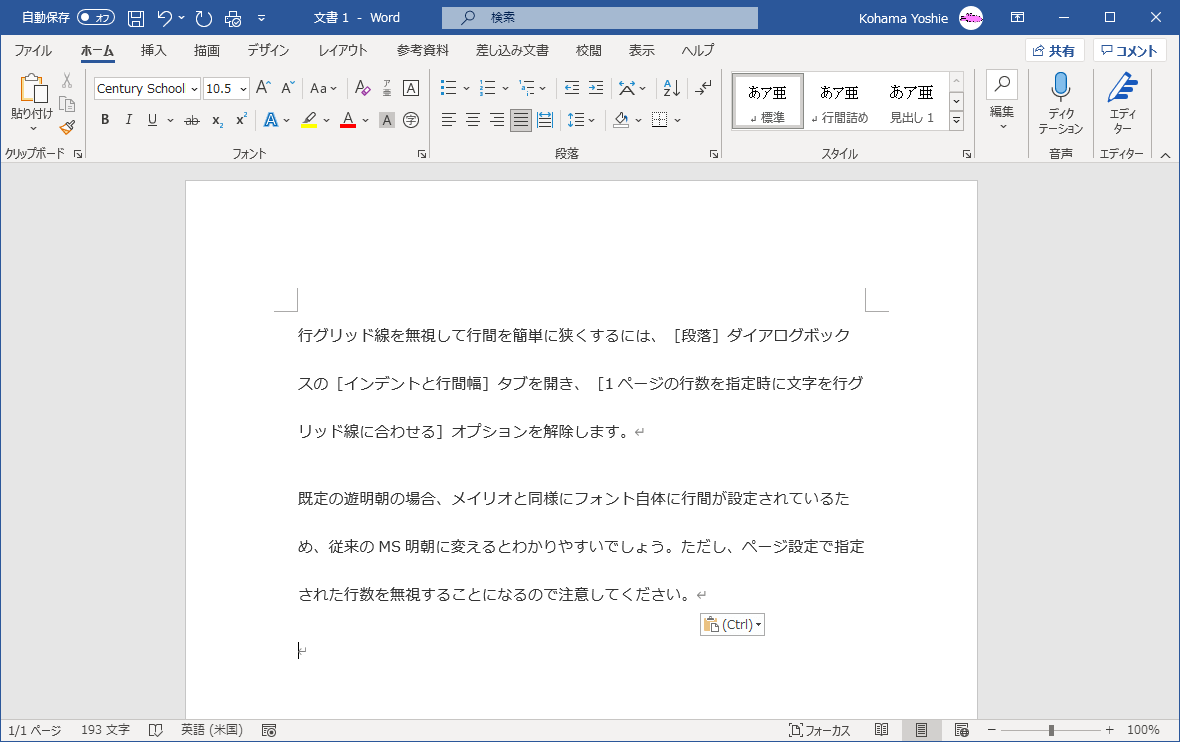
そこで、この問題を解決する方法について説明します。
操作方法
- 対象となる段落すべて選択して、[ホーム]タブの[段落]グループ右下の[段落の設定]をクリックします。
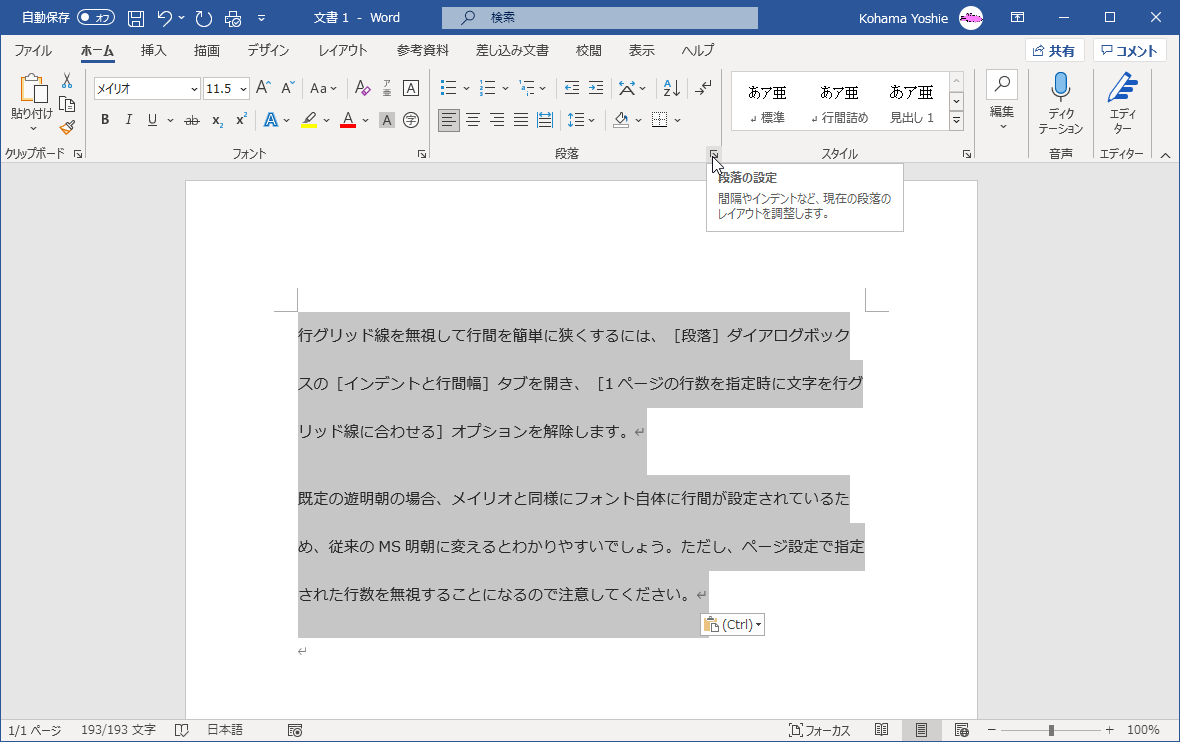
-
[段落]ダイアログボックスの[インデントと行間幅]タブが開くので、[同じスタイルの場合は段落間にスペースを追加しない]にチェックを付けて[OK]ボタンをクリックします。
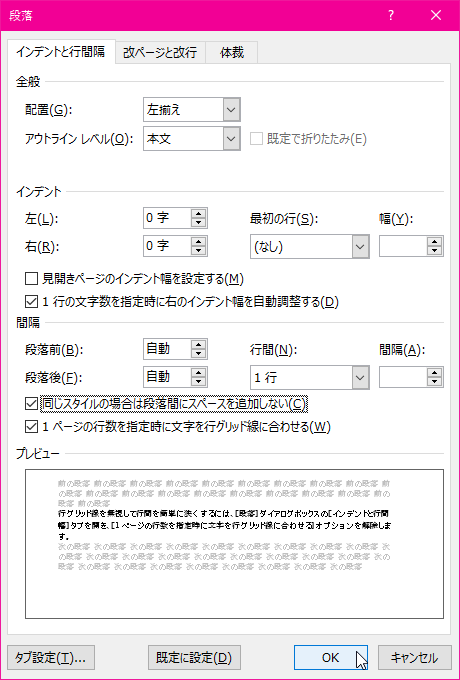
- 段落間のスペースが削除されました。
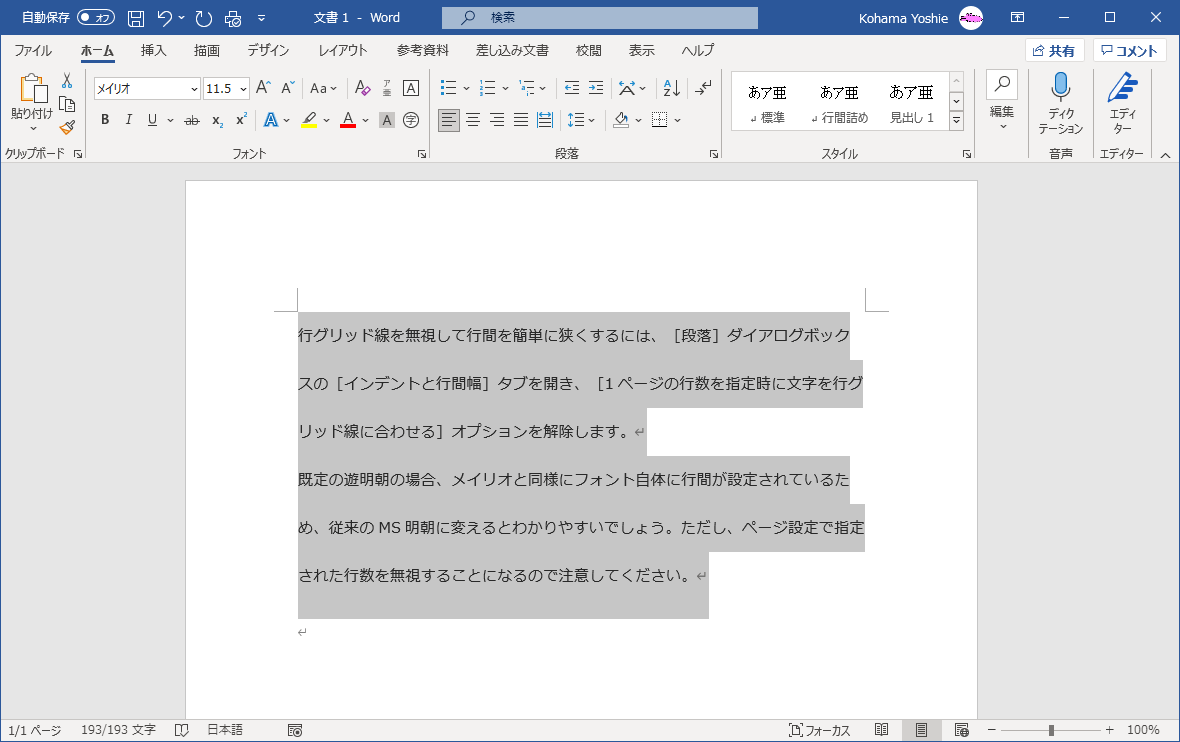
スポンサーリンク
INDEX
異なるバージョンの記事
コメント
※技術的な質問はMicrosoftコミュニティで聞いてください!

